Android-achtige Google Search- en Google Lens-widgets toevoegen aan het startscherm en vergrendelscherm van uw iPhone
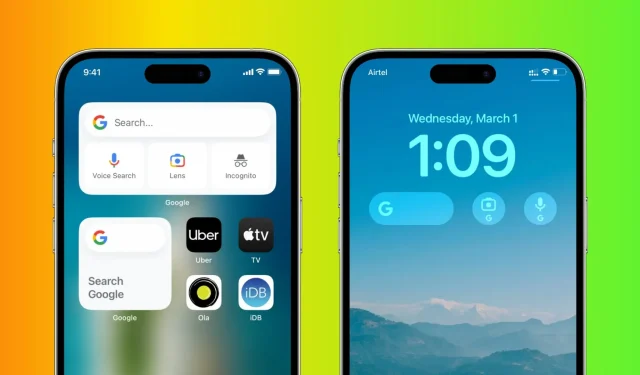
De meeste Android-telefoons geven een Google-zoekbalk weer op het startscherm, dit is uw snelle venster om op internet te zoeken. U kunt een vergelijkbare Google-widget toevoegen aan het startscherm en het vergrendelscherm van uw iPhone of iPad om direct op internet en spraak te zoeken of Google Lens te gebruiken.
Voeg een Google-widget toe aan uw startscherm
1) Download de Google-app gratis uit de App Store.
2) Open de app en voer de basisinstellingen uit.
3) Houd nu een leeg gebied op het startscherm ingedrukt waar u de Google-zoekbalk wilt plaatsen.
4) Klik op de plusknop in de linkerbovenhoek.
5) Blader door het Widgets-scherm en selecteer Google.
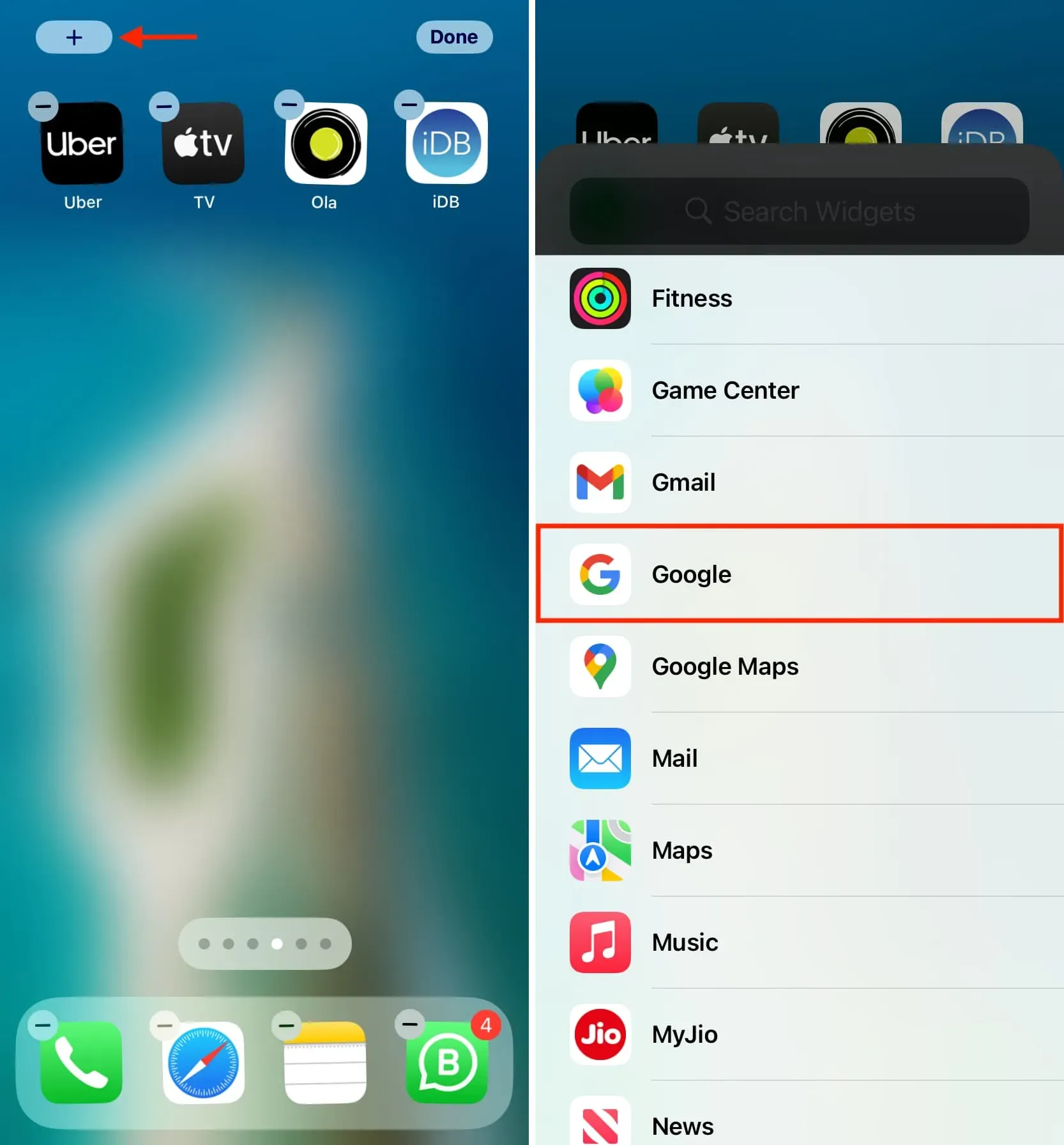
6) Selecteer een van de twee widgetformaten en klik op Widget toevoegen. De kleinere vierkante widget toont alleen het zoekveld, terwijl de grotere rechthoek ook gesproken zoekopdrachten, Google Lens en incognitoknoppen heeft.
7) Klik ten slotte op Voltooien.
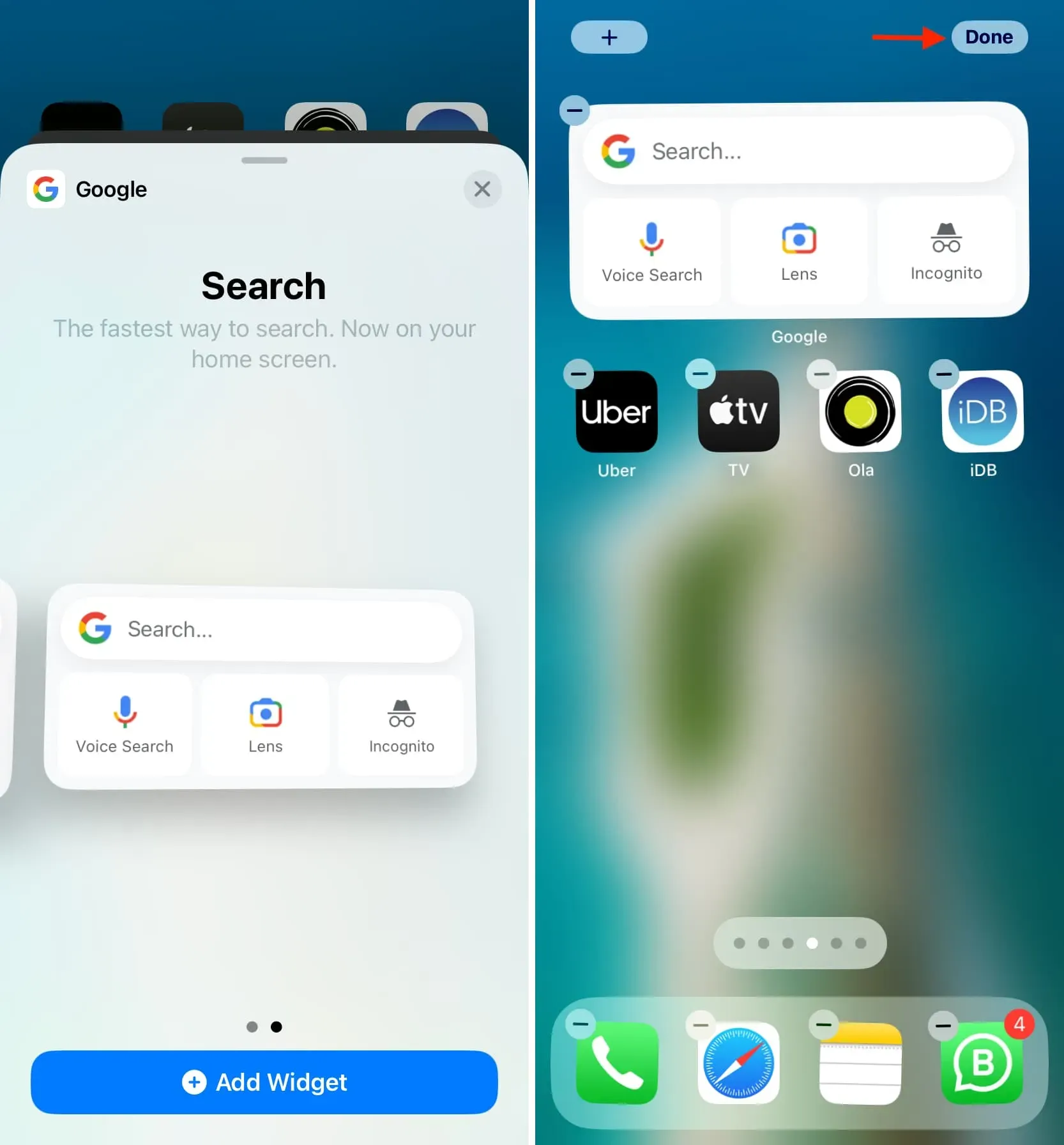
U hebt met succes de Google-zoekbalk toegevoegd aan het startscherm van uw iPhone.
Tik vanaf nu gewoon op de zoekbalk van de widget en de URL-balk wordt geopend zodat u een zoekterm of volledig adres kunt invoeren. Het toetsenbord verschijnt ook automatisch, zodat u snel kunt typen waarnaar u wilt zoeken.
Als je een grotere widget hebt toegevoegd, kun je ook zoeken met je stem of Google Lens gebruiken, waarmee je foto’s kunt maken vanuit de Foto’s- of Camera-app en deze online kunt zoeken. U kunt ook op de knop ‘Incognito’ klikken om op internet te zoeken dat niet in uw zoekgeschiedenis voorkomt.
Opmerking. Zelfs als Safari of Chrome uw standaardbrowser voor iPhone of iPad is, worden alle zoekopdrachten die u hier uitvoert in de Google-app uitgevoerd.
Als u besluit Google Zoeken op het startscherm van uw iPhone te verwijderen, volgt u dezelfde stappen als voor het verwijderen van andere iOS-widgets.
Voeg Google Zoeken, Google Lens en Vertalen toe aan uw vergrendelingsscherm
U kunt Google-widgets op uw iPhone- of iPad-vergrendelingsscherm toevoegen en verwijderen, net als elke andere vergrendelscherm-widget. Hier is hoe:
1) Download de Google-app en voltooi de eerste configuratie.
2) Maak je iPhone wakker en ontgrendel hem met Face ID of Touch ID, maar veeg niet omhoog of druk niet op de startknop om naar binnen te gaan; blijf op het vergrendelscherm.
3) Houd het vergrendelscherm ingedrukt en tik op Aanpassen.
4) Selecteer Vergrendelscherm.
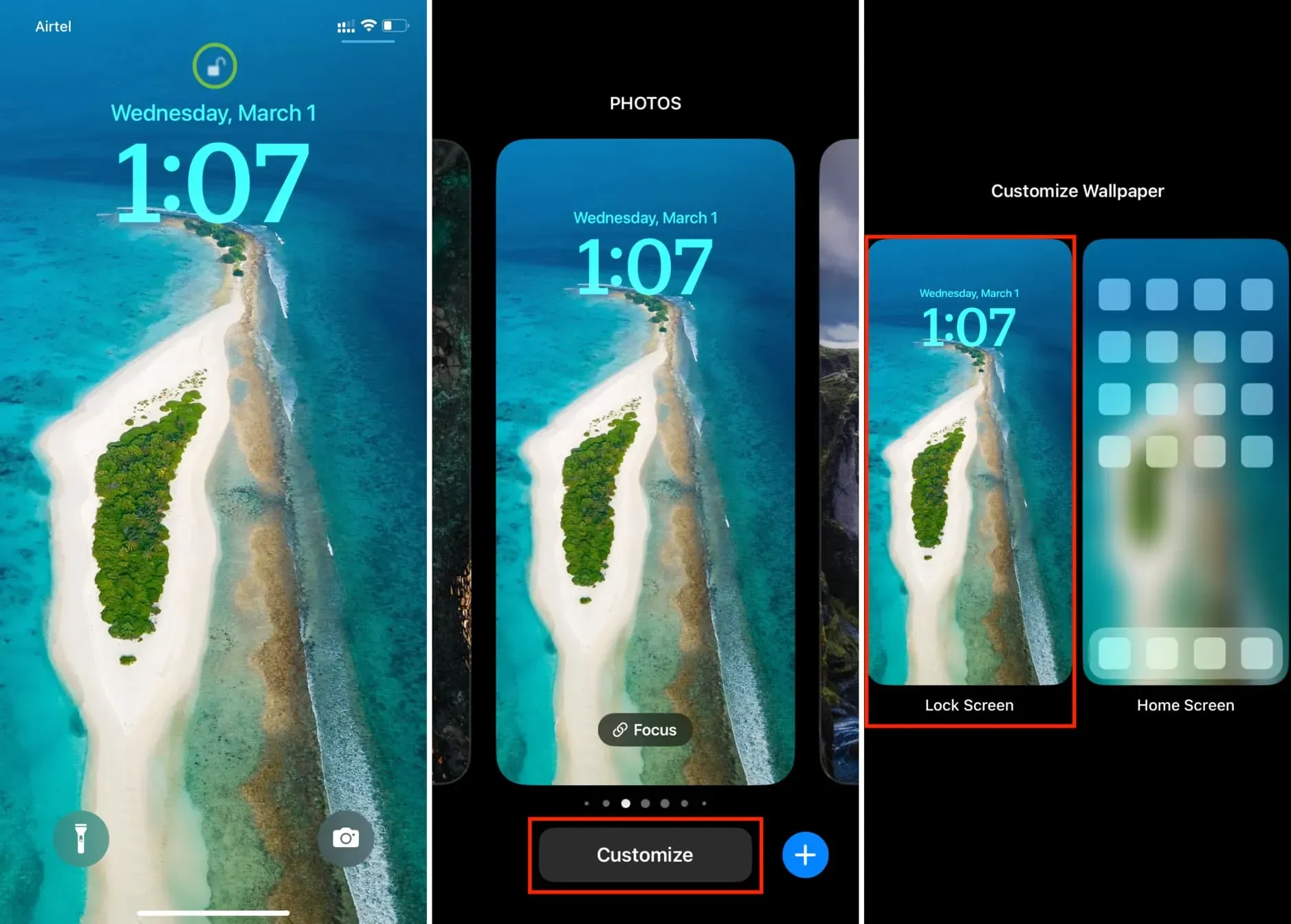
5) Klik op Widgets toevoegen.
6) Blader omlaag naar Google en tik erop.
7) Selecteer nu een widget voor Google Search, Voice Search, Lens of Lens Shortcuts (met Translation, Store en andere functies).
8) Afhankelijk van het gebied dat beschikbaar is in de widgetsectie, kunt u meer dan één widget toevoegen. Als u klaar bent, dubbelklikt u op X en vervolgens op Gereed.
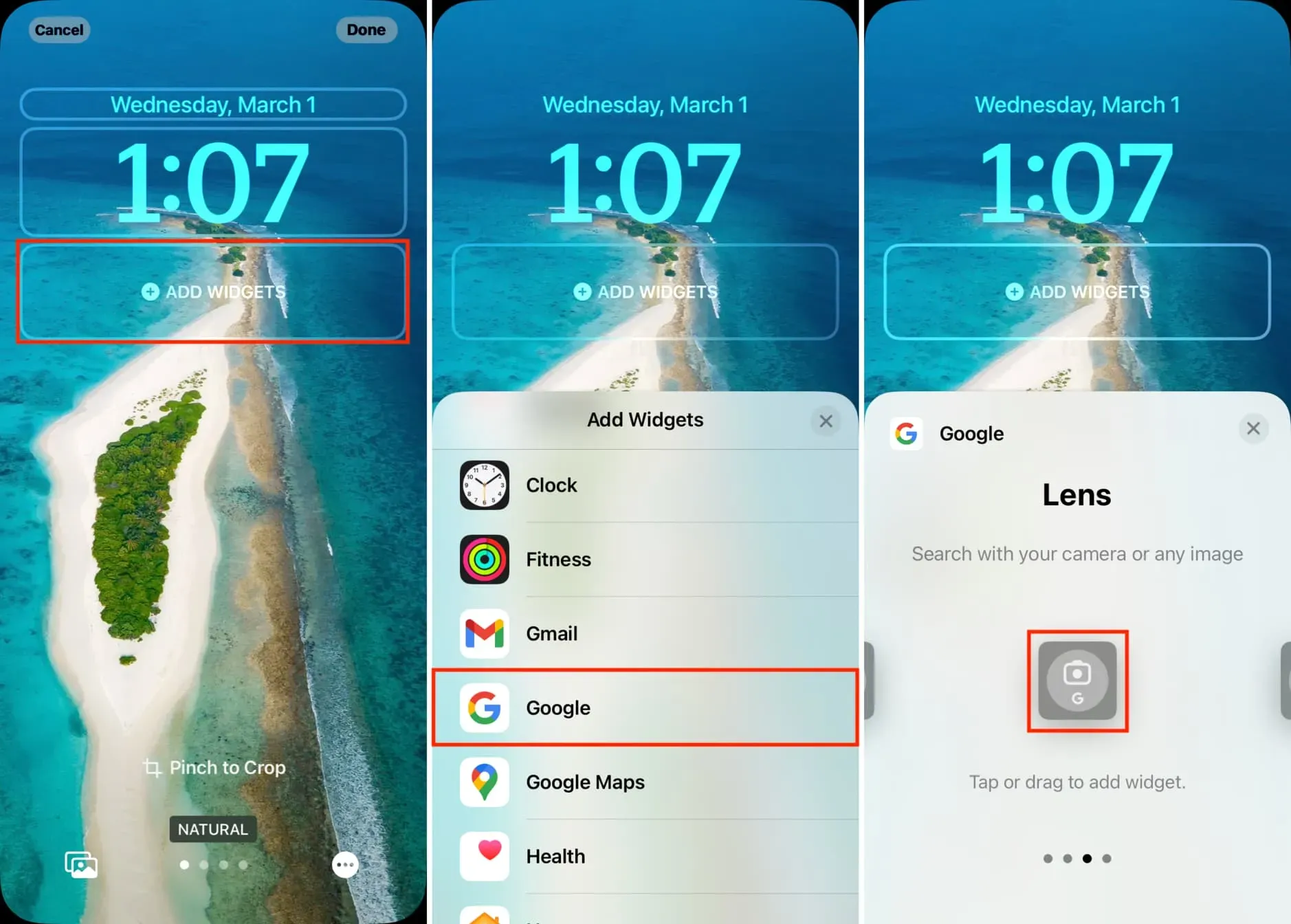
Om widgets te gebruiken, tikt u eenvoudig op een ervan op het vergrendelingsscherm van uw iPhone of iPad.
Geef een reactie